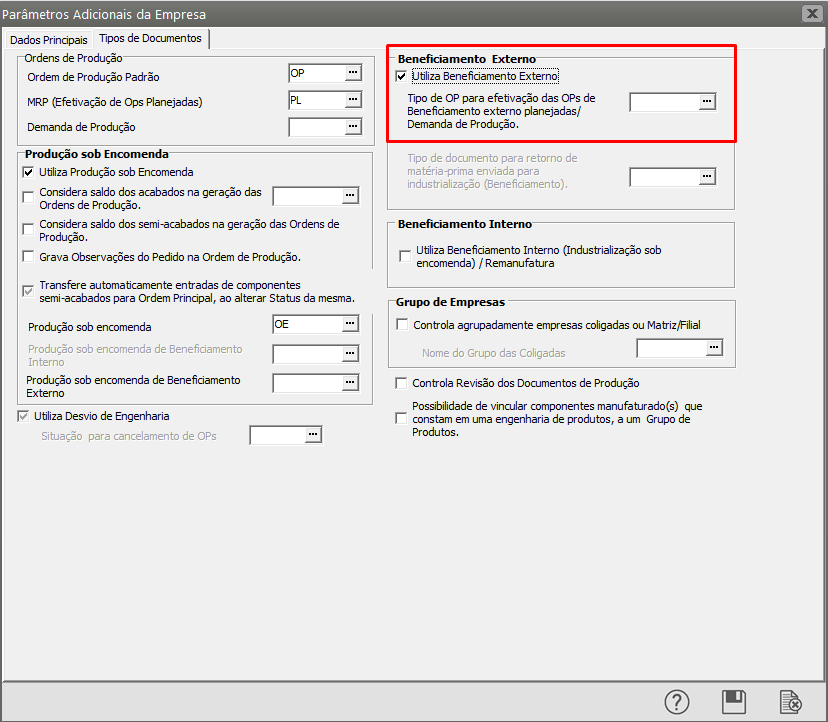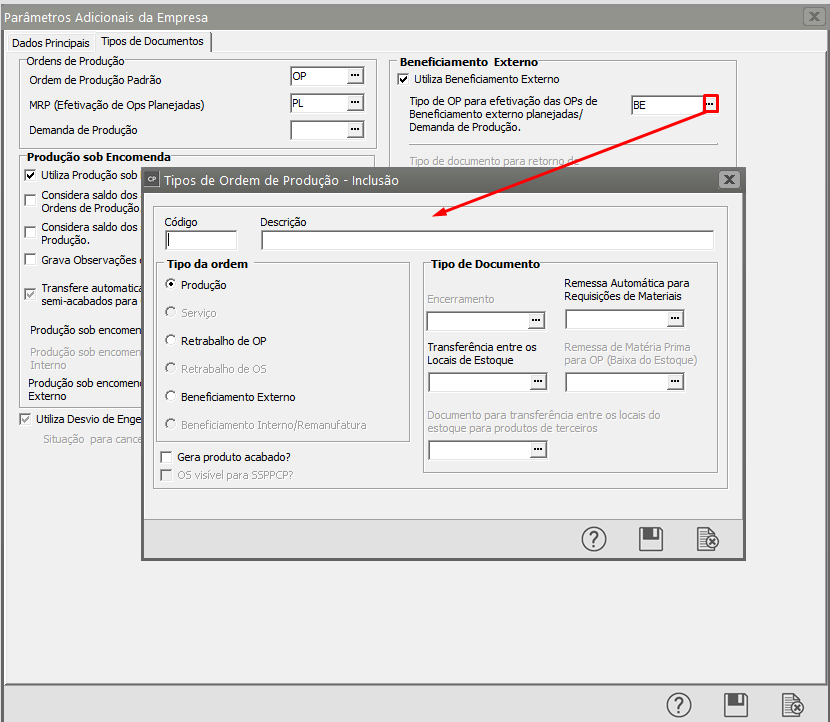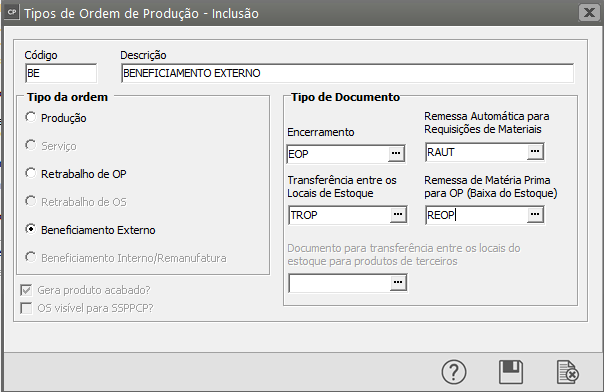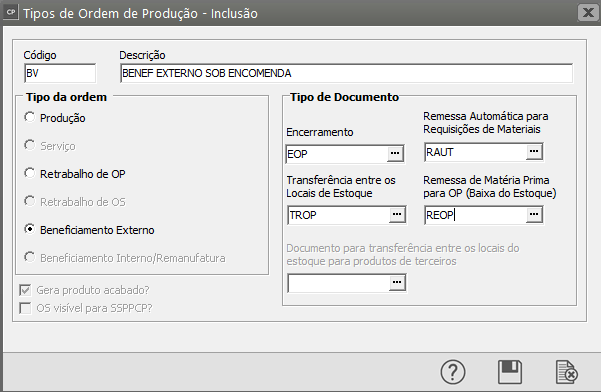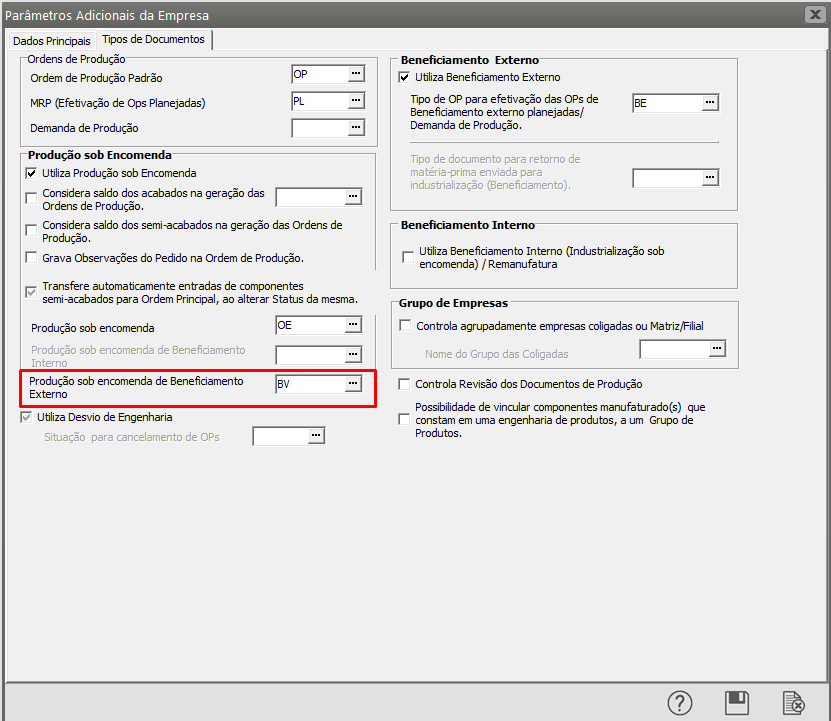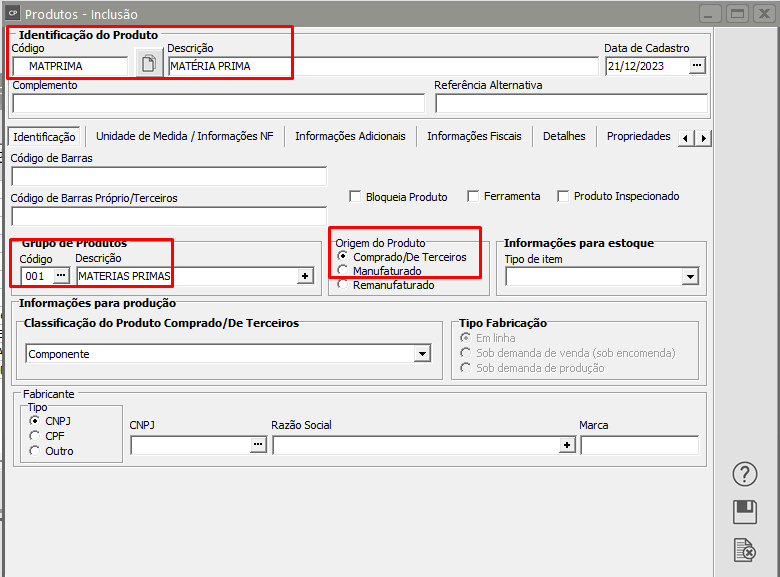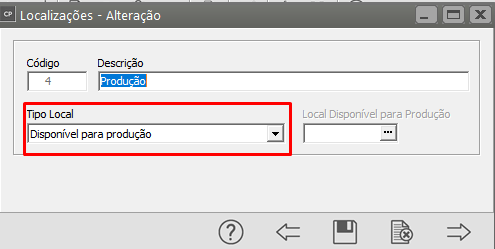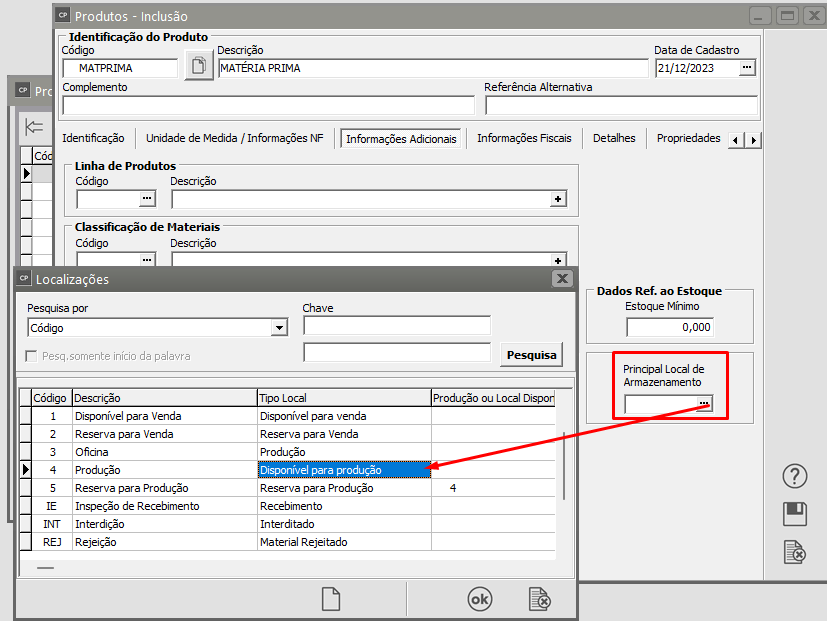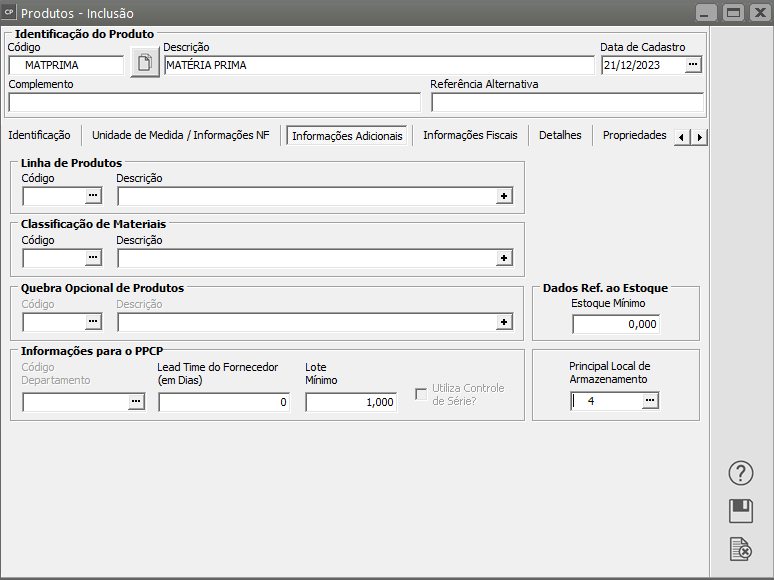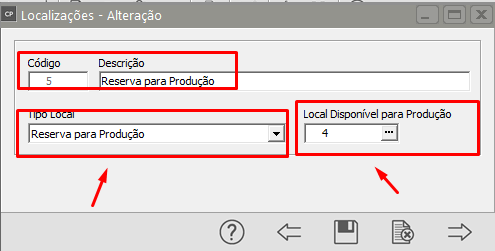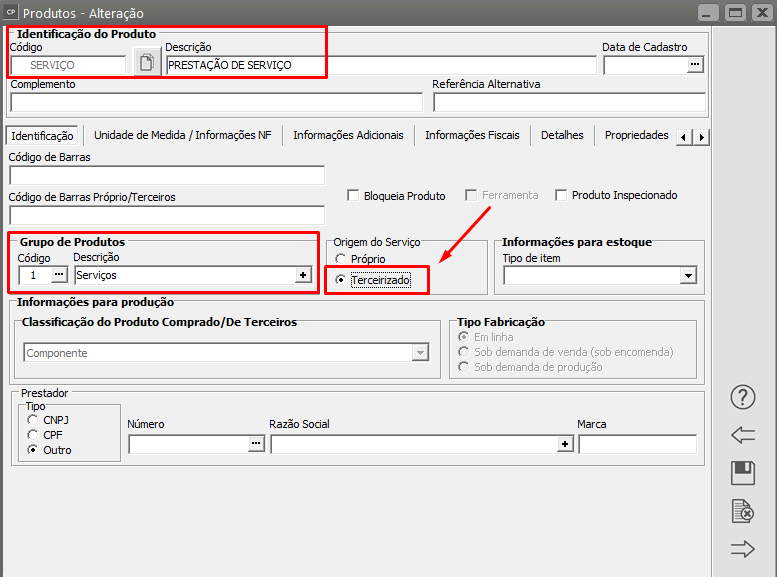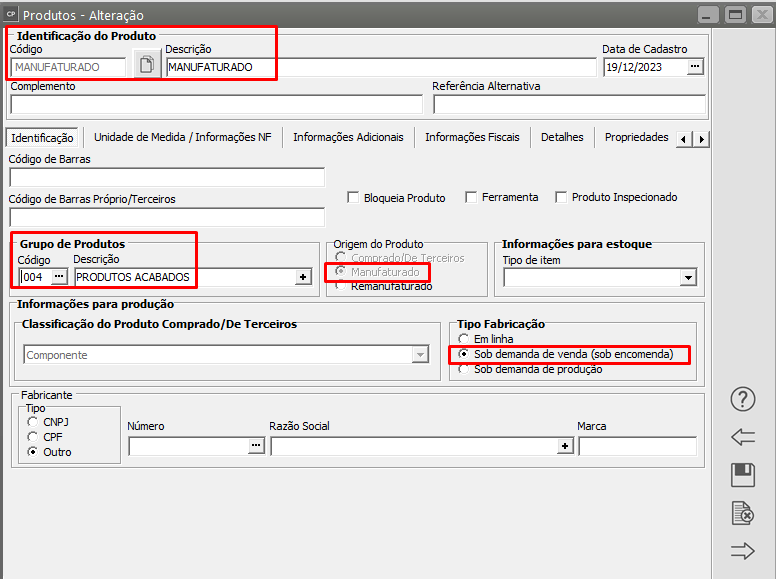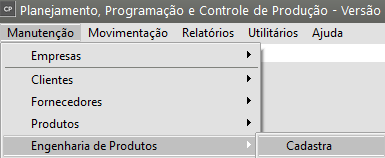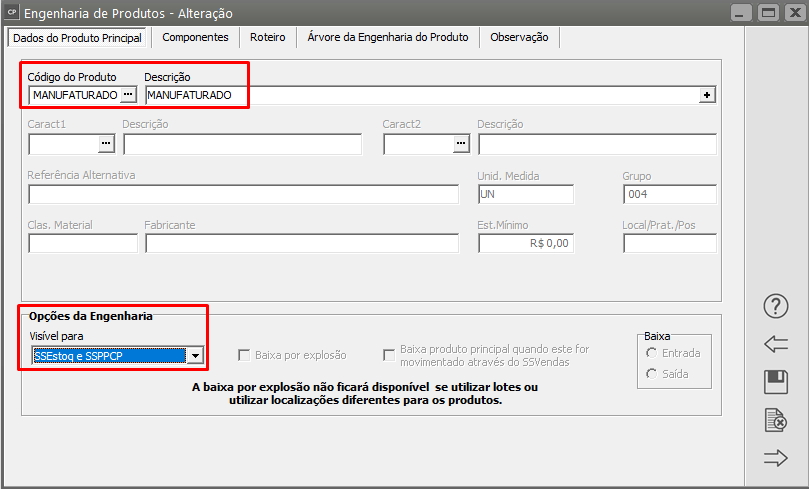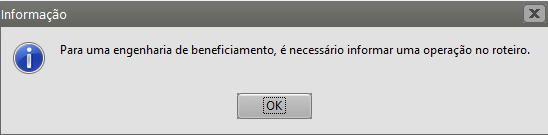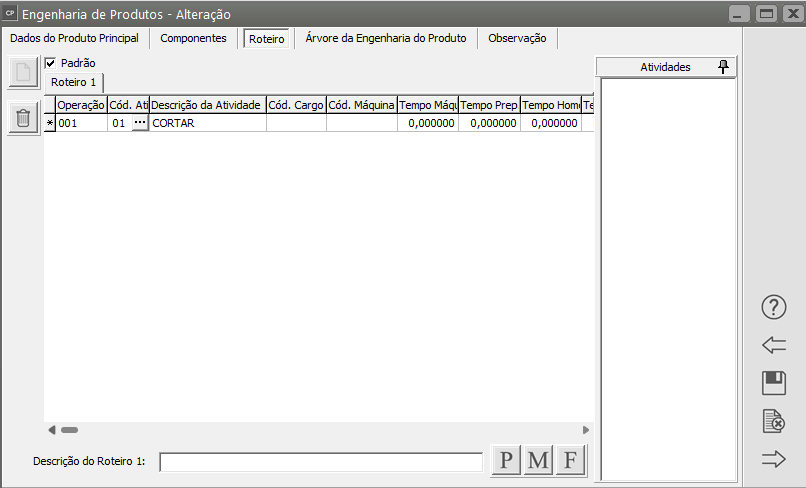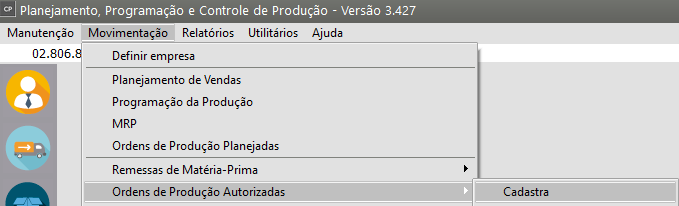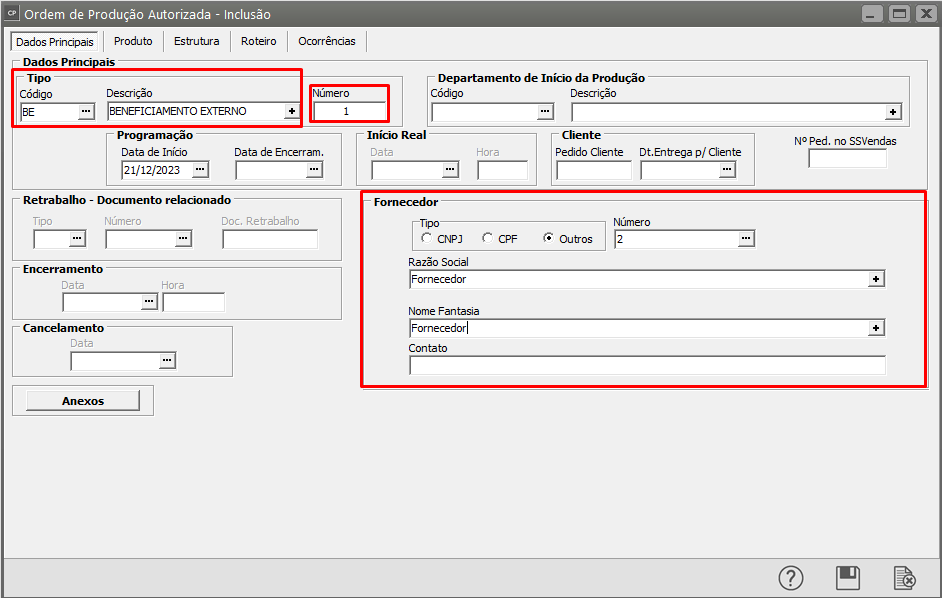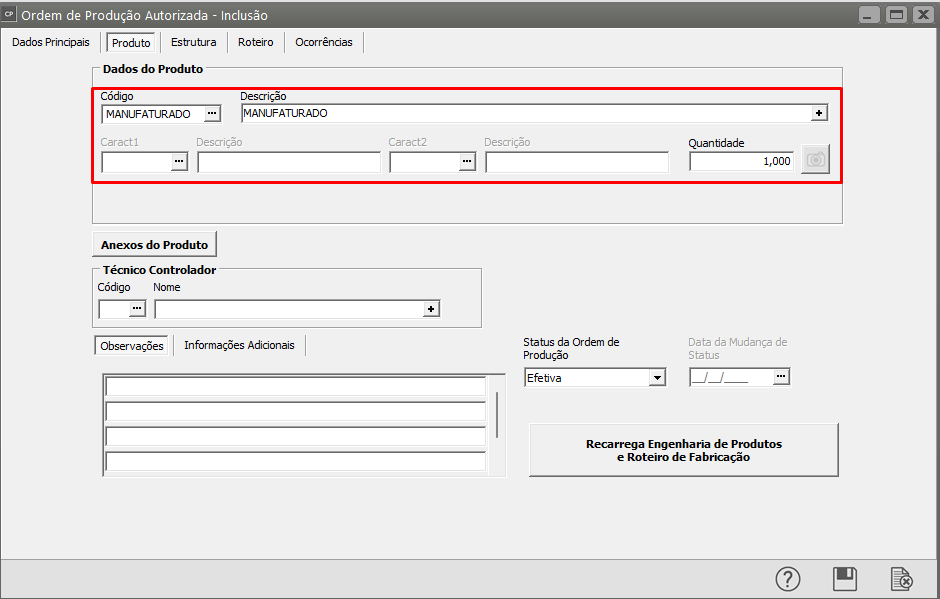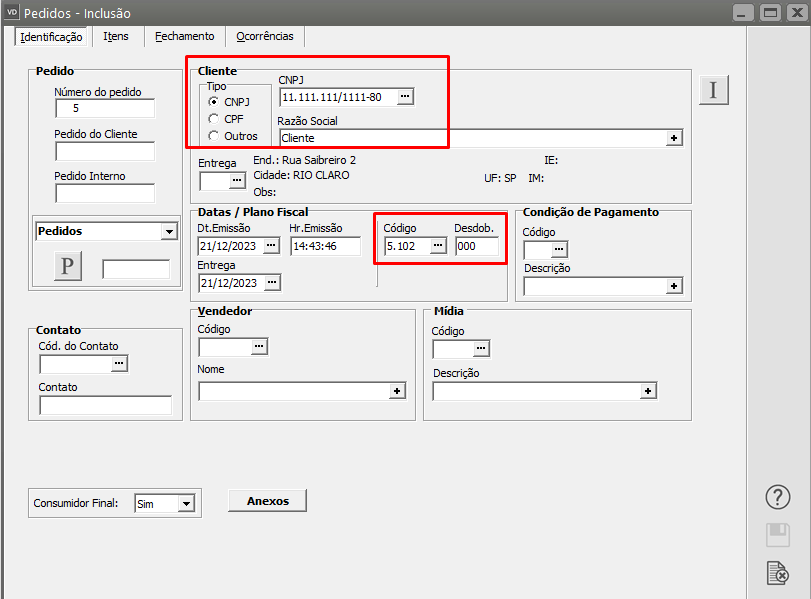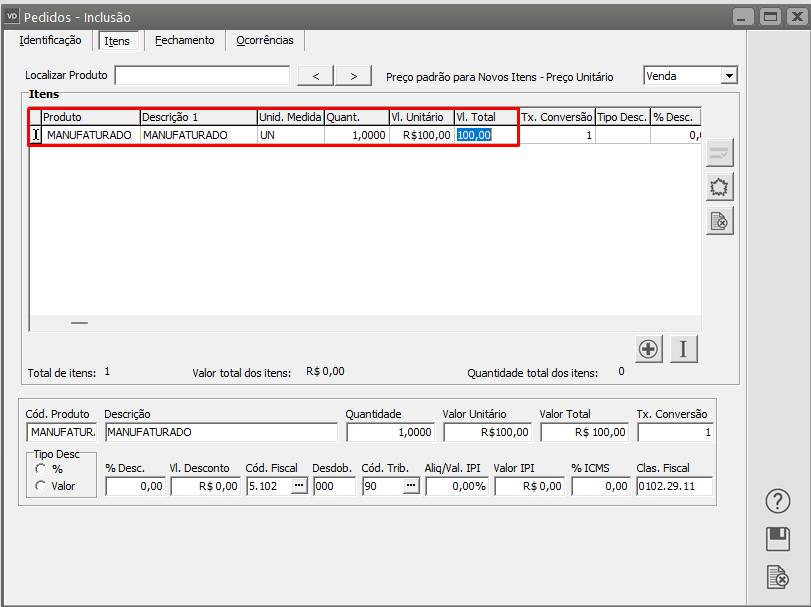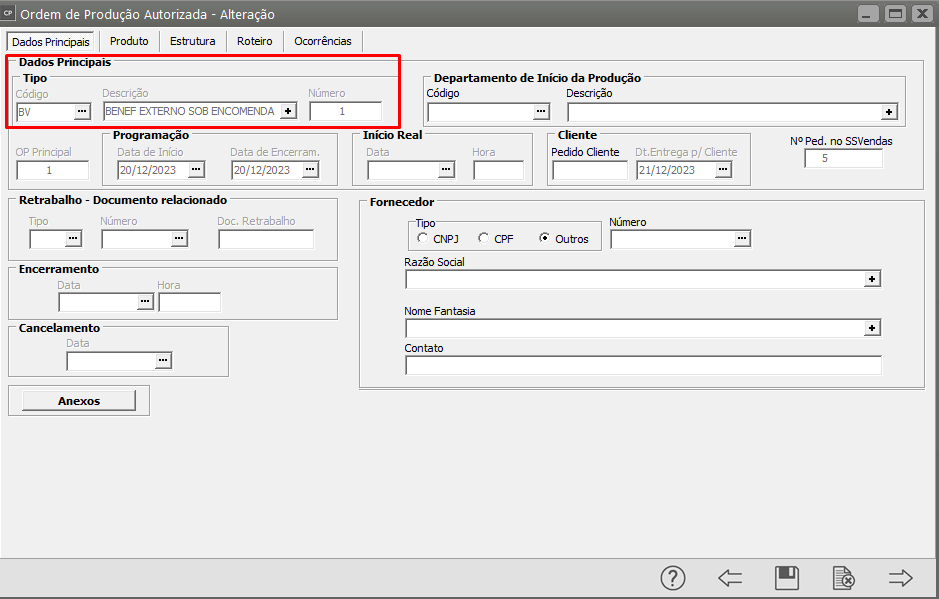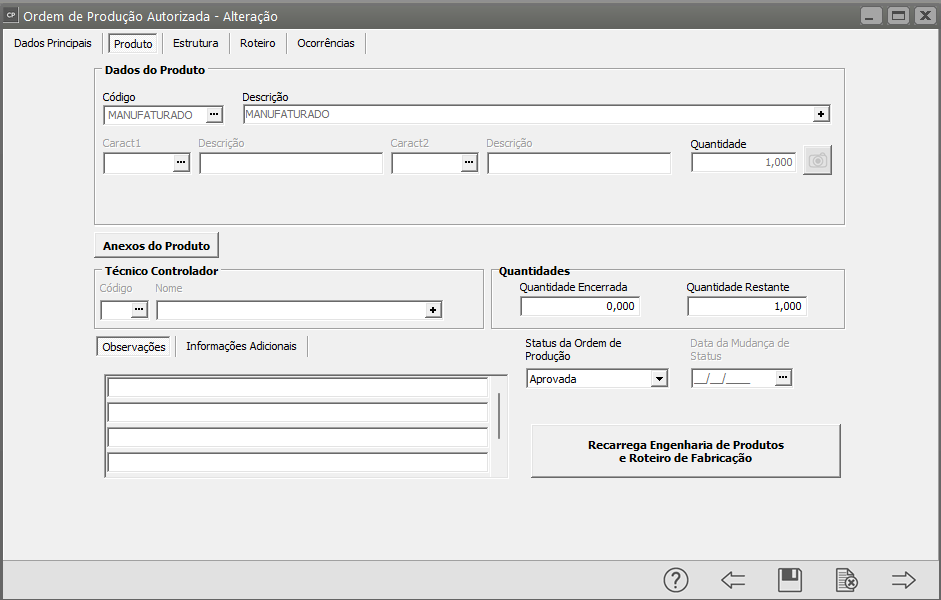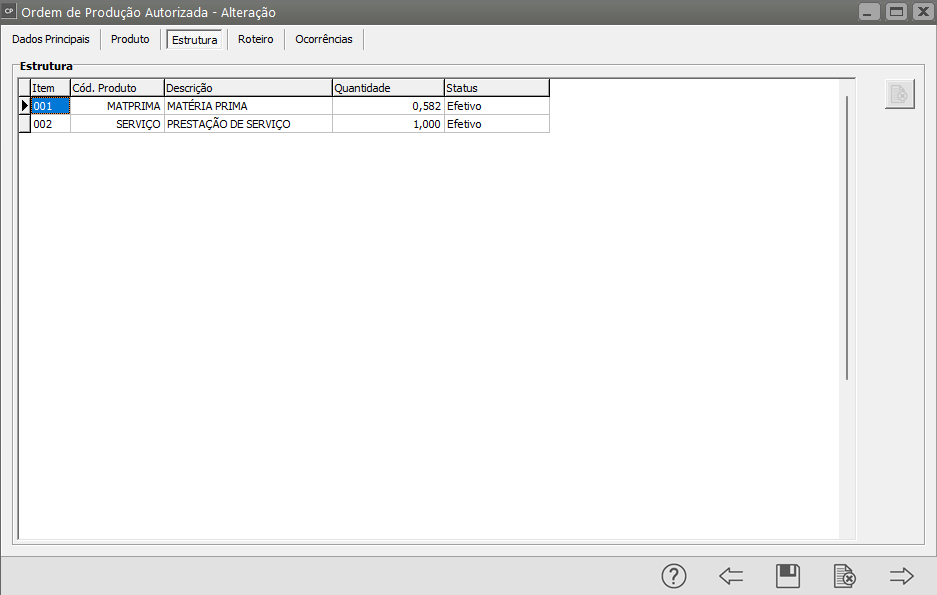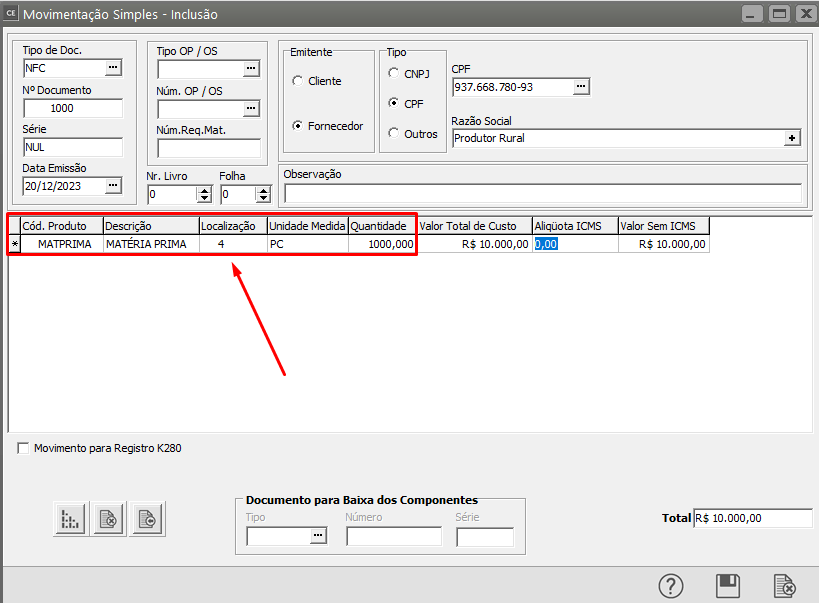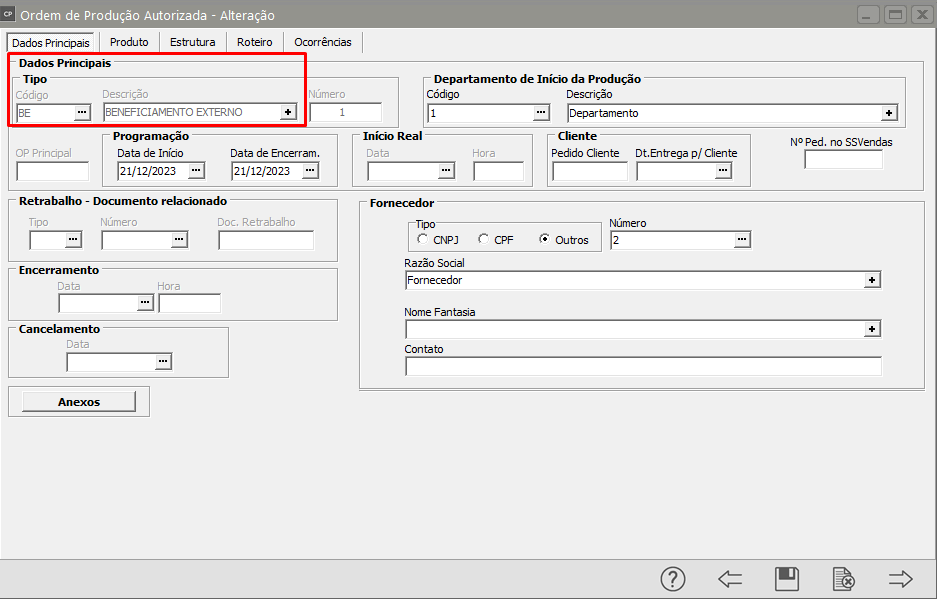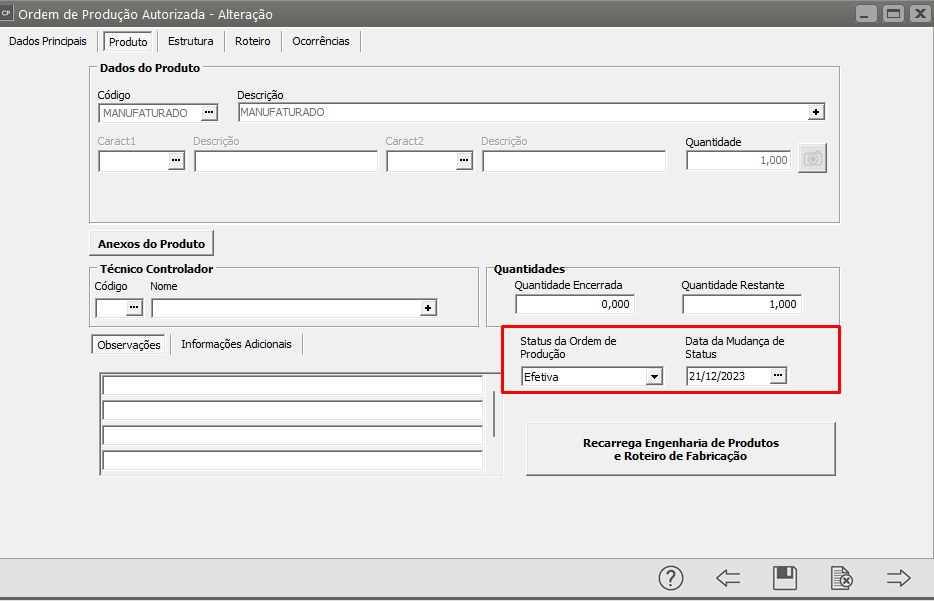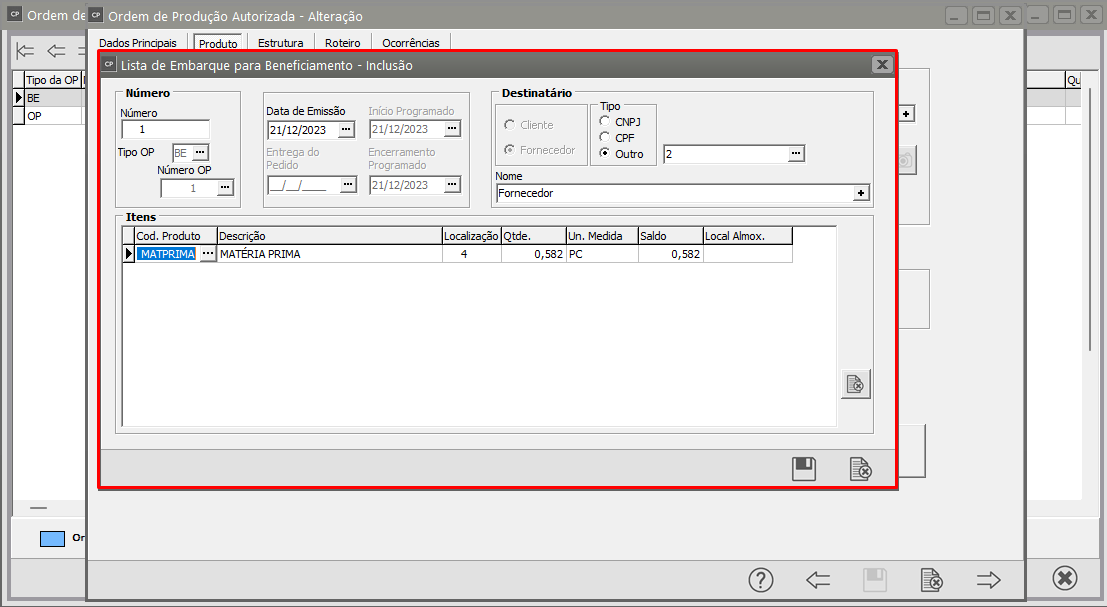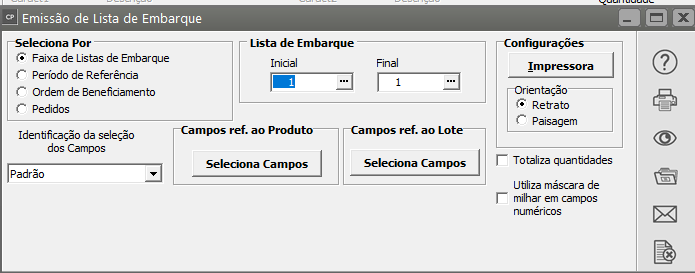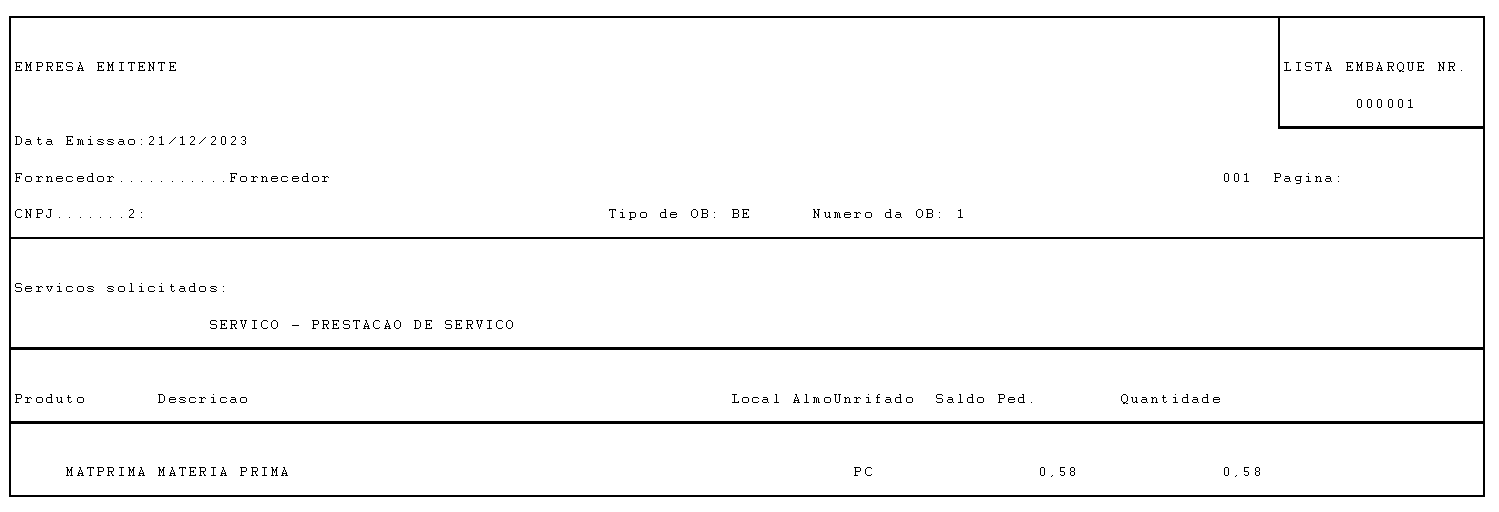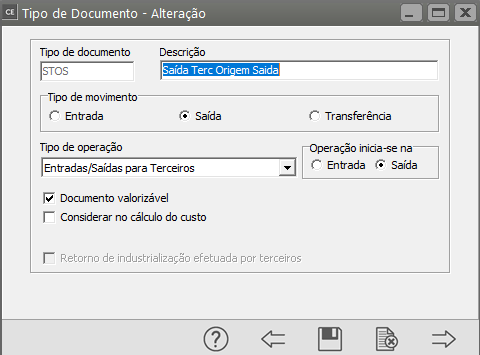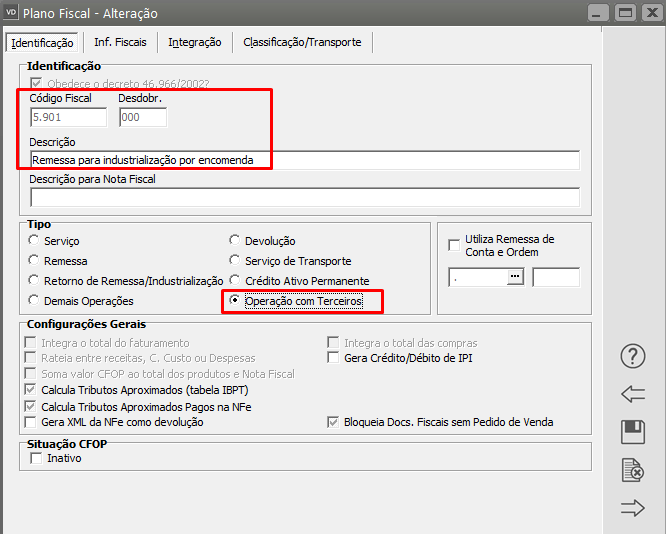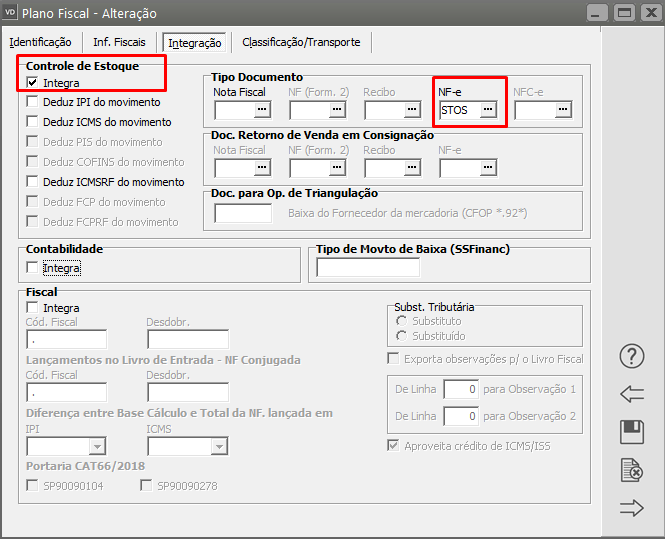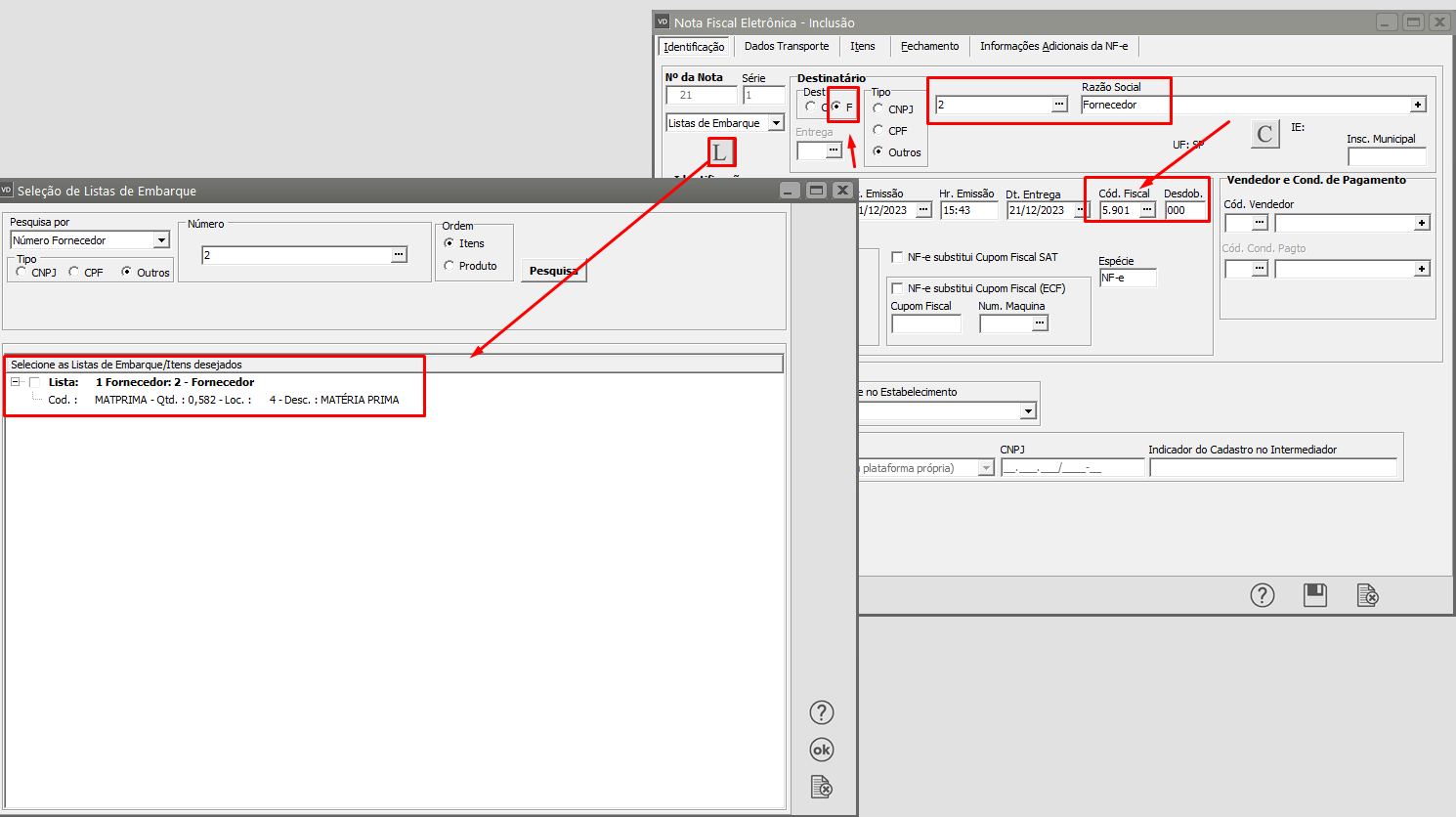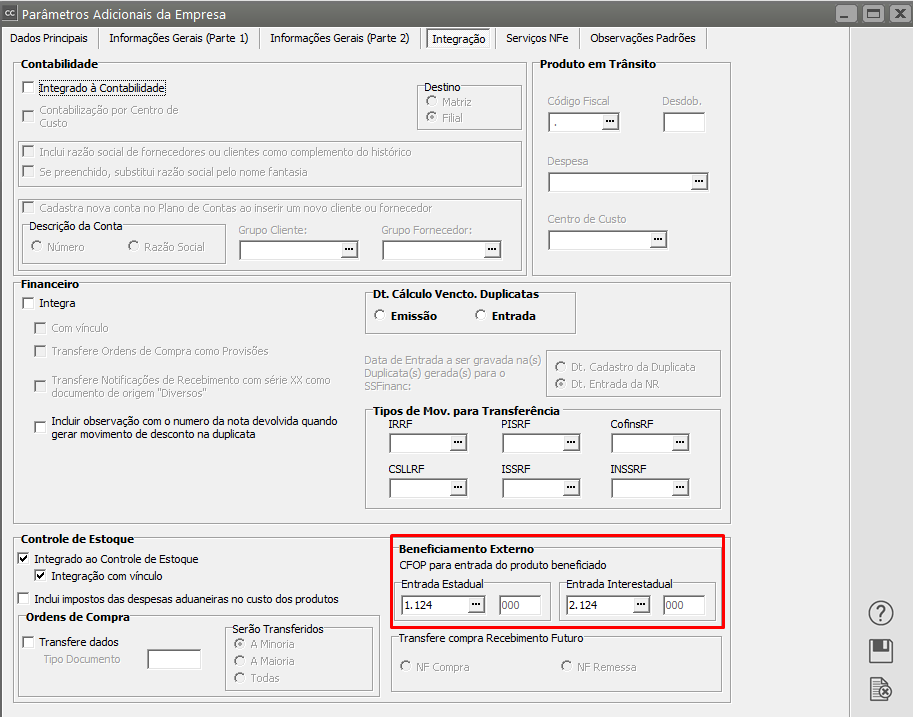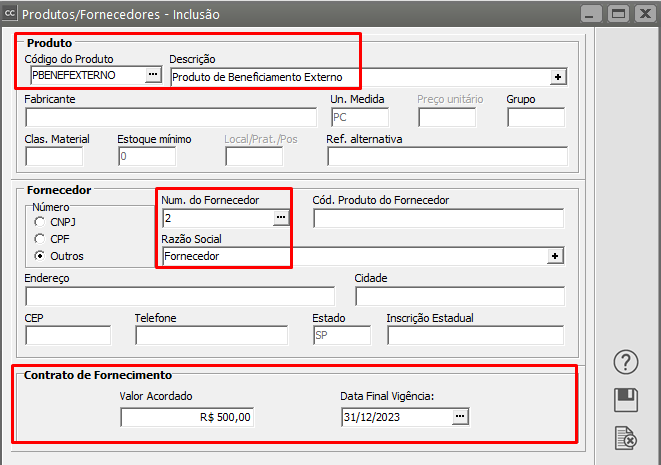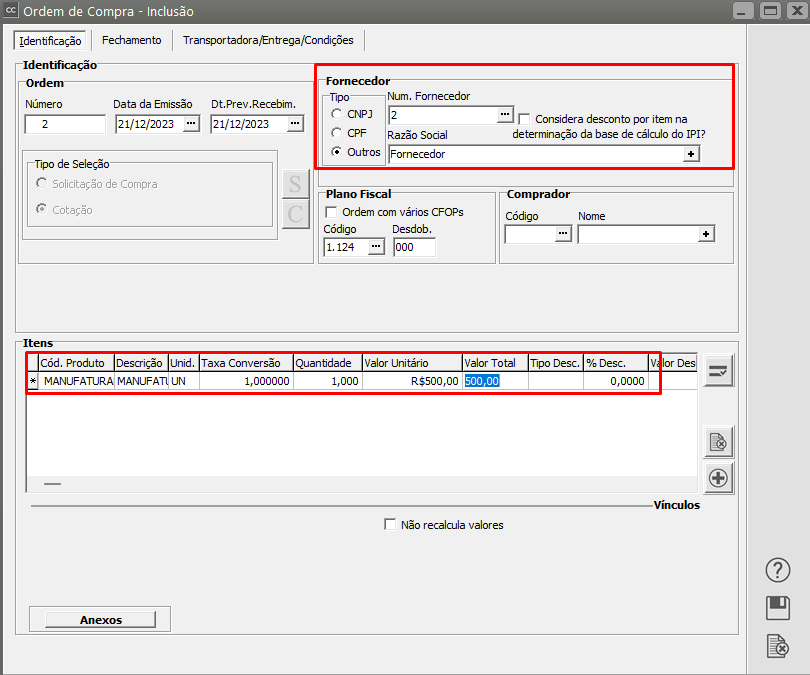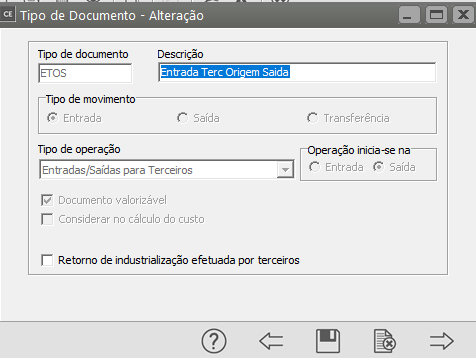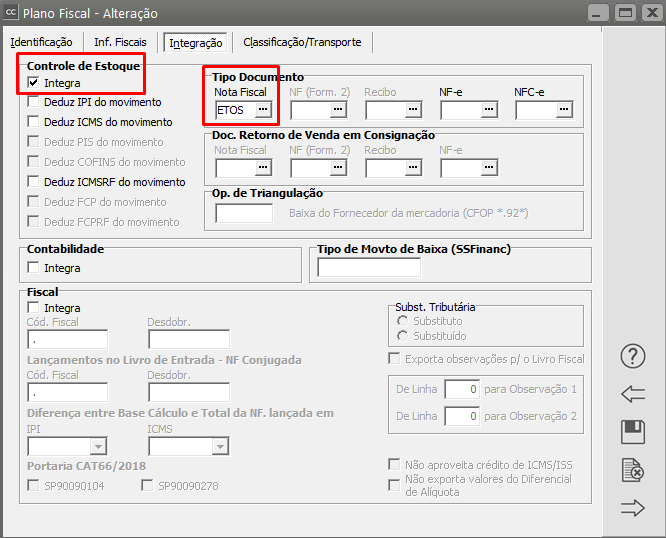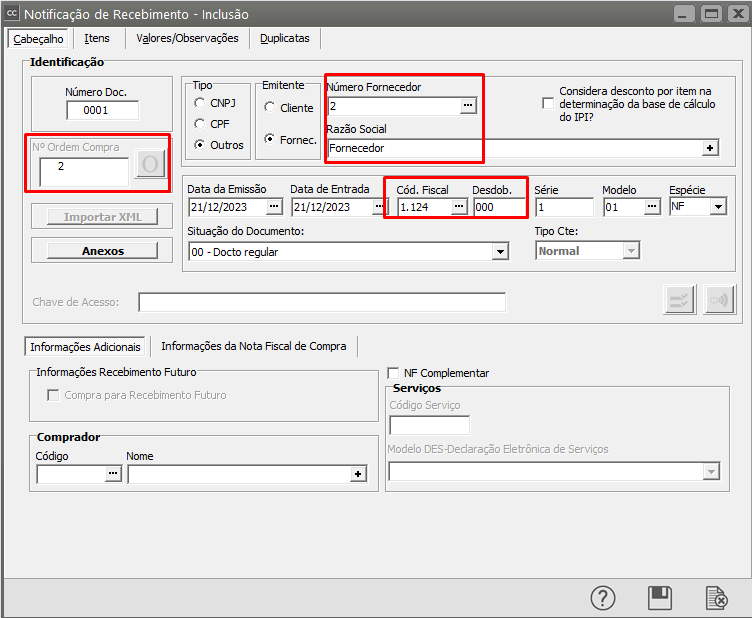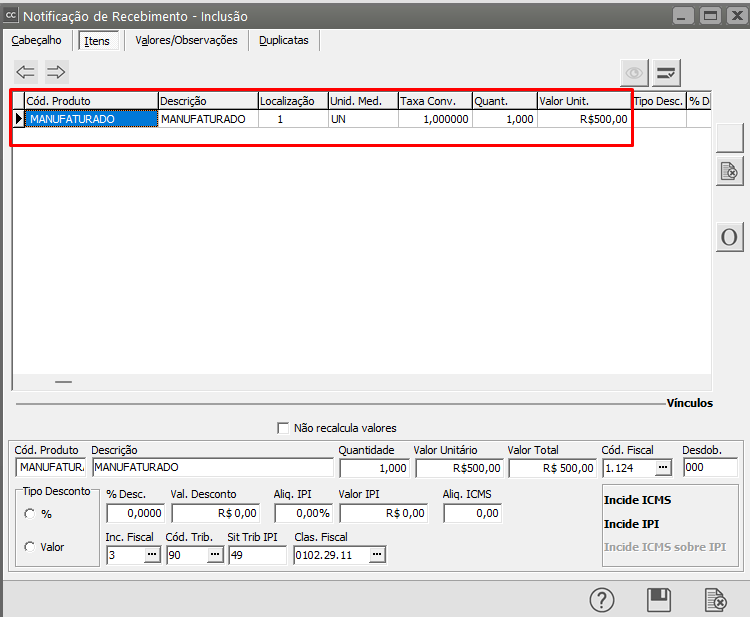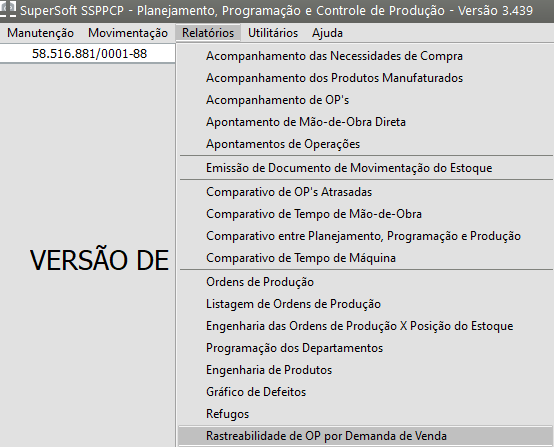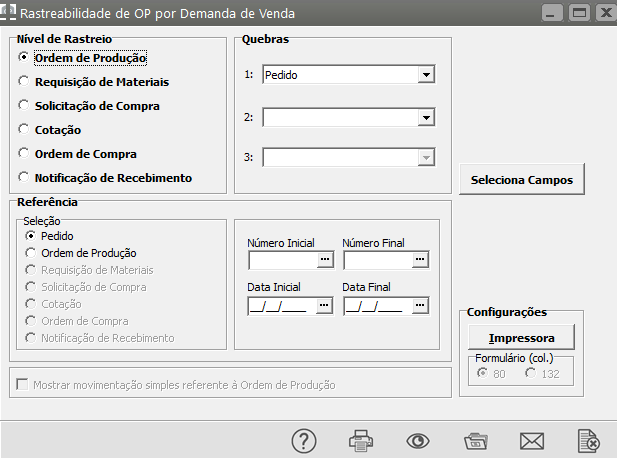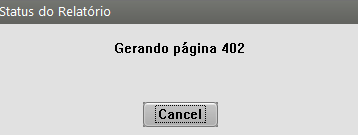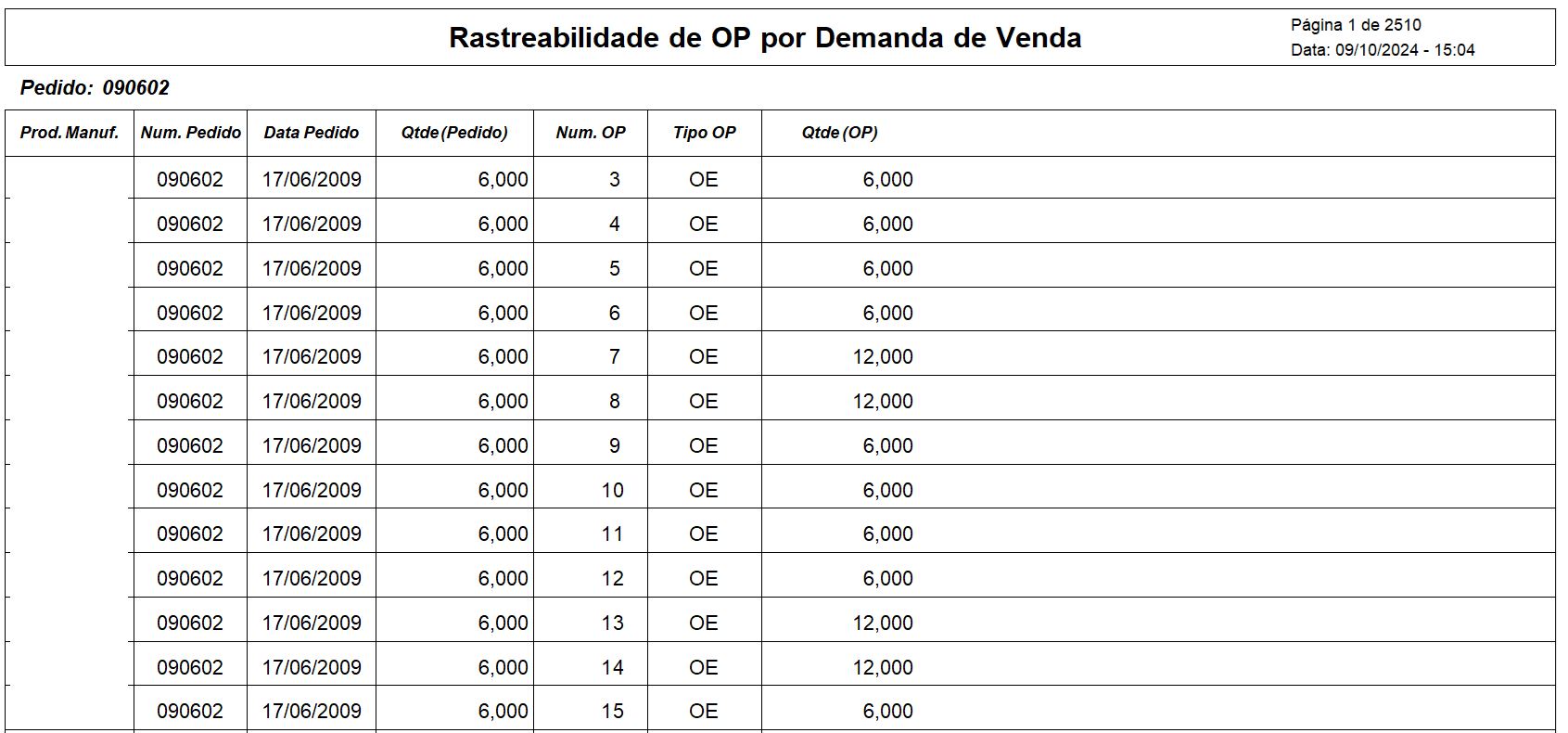Enviando Matérias Primas para Beneficiamento Externo
Obs. Para essa rotina é necessário utilizar os módulos CC, PPCP, CE e VD com vínculo.
1. Configurações iniciais no PPCP:
No Controle de Produção, em Manutenção>Empresas>Parâmetros Adicionais da Empresa, na aba “Tipos de Documentos” , marque a opção “Utiliza Beneficiamento Externo”
Nesse momento será preciso cadastrar um tipo de ordem de produção de Beneficiamento externo que será utilizado para efetivação das Ops planejadas/Demanda de produção. Clique no DLG e no botão “Novo”.
Cadastre um tipo de ordem de produção de produto para o beneficiamento externo.
Cadastre também um de produto sob encomenda para beneficiamento externo.
Defina o tipo de ordem de produção para o beneficiamento externo e para Produção sob encomenda de Beneficiamento externo ainda nos parâmetros do PPCP.
2. Cadastros dos produtos e engenharia:
Em Manutenção>Produtos>Cadastra, cadastre a(s) matéria-prima(s) que será enviada para o fornecedor realizar o beneficiamento externo, essa(s) matéria-prima(s) pode ser comprada ou manufaturada na própria empresa.
A(s) matéria(s) prima(s) precisa(m) ter como Principal Local de Armazenamento uma “Disponível para Produção”.
Cadastre também uma Localização (Manutenção>Produtos>Tabelas>Localização) uma de “Reserva de Produção” que seja vinculada a localização de “Disponível para Produção”.
Deverá também cadastrar um produto para o serviço terceirizado, este serviço deverá compor a engenharia de produto manufaturado.
E cadastrar um produto manufaturado (produto que o terceiro fará o beneficiamento externo).
Por ultimo em Manutenção>Engenharia de Produtos>Cadastra, cadastre a engenharia do produto manufaturado com os componentes do mesmo e com o serviço terceirizado.
IMPORTANTE
Informe que a Engenharia poderá ser visualizada nos Sistemas Controle de Estoque e PPCP pois caso contrário, quando você colocar nos componentes da engenharia o produto terceirizado o sistema irá apresentar mensagem
Na aba de “Roteiro” da engenharia de produto deverá também ser cadastrado o roteiro dela.
3. Cadastrando a Ordem de produção:
Esse ponto pode ser realizado de duas formas:
- Cadastrando uma Ordem de produção do produto manufaturado manualmente no PPCP com o CNPJ do Fornecedor pelo menu Movimentação > Ordem de Produção Autorizada > Cadastra.
- Ou então cadastrando um pedido no Vendas que gerará uma ordem de produção de produto sob encomenda para beneficiamento externo automaticamente.
Se você controla a Aprovação de Pedidos, a Ordem de Beneficiamento Externo sob Encomenda só será gerada após a aprovação do mesmo.
Informe o Fornecedor que irá realizar o Beneficiamento Externo para a Ordem
Observações:
- Se a empresa trabalhar com aprovação de pedidos a OP só será gerada após a aprovação do pedido.
- Será necessário editar a OP gerada e informar o CFOP do fornecedor que irá realizar o Beneficiamento Externo
- É necessário também que tenha saldo da(s) matéria(s) prima(s) no Estoque na localização “Disponível para Produção” e o custeio esteja em dia.
4. Lista de embarque:
Ao EFETIVAR a OP será gerada automaticamente uma Lista de Embarque no Vendas.
Quando a matéria for enviada para o Fornecedor que fará o Beneficiamento Externo cadastre uma nota fiscal no sistema de vendas, com CFOP tipo Operação com Terceiro, que integre o Estoque com com tipo de documento de Saída de Terceiro com Origem na Saída. Para isso, acesse o estoque Manutenção>Tabelas>Tipos de Documentos>Cadastra, e configure conforme abaixo.
Depois no Vendas, pelo menu Manutenção>Plano Fiscal>Manutenção, configure o CFOP conforme o exemplo.
Agora é só emitir a Nota com o CFOP configurado e vinculando a Lista de Embarque gerada na Efetivação da OP.
5. Ordem de Compra:
No Sistema Controle de Compras, no menu Manutenção>Empresas>Parâmetros Adicionais da Empresa, aba “Integração” é possível informar o CFOP que será gerado na Ordem de Compra no campo “Beneficiamento Externo”.
Também é possível cadastrar um valor unitário do produto do fornecedor, acessando o menu Manutenção>Produtos/Fornecedores, no campo “Valor Acordado”,
Desta Forma a Ordem de compra será gerada automaticamente, pela saída da mercadoria, com esse valor, caso contrário será gerada com o valor zerado.
Como esta Ordem de Compra esta vinculada a uma Ordem de Beneficiamento Externo apenas alguns campos estão disponíveis para alteração (valor, duplicatas, etc.).
Quando o Fornecedor finalizar o beneficiamento externo enviará uma nota fiscal contendo a devolução fictícia da matéria-prima que foi enviada para ele e o produto beneficiado.
Para a realização do processo correto do BE ao cadastrar essa notificação de recebimento deverá utilizar um CFOP tipo Retorno de Industrialização, com as mesmas incidências de imposto do CFOP utilizado no envio da Matéria prima e que integre o estoque com um tipo de documento de Entrada de Terceiro com origem na saída. Para isso, acesse o estoque Manutenção>Tabelas>Tipos de Documentos>Cadastra, e configure conforme abaixo.
Depois no Compras pelo menu Manutenção>Plano Fiscal>Manutenção, configure o CFOP conforme o exemplo.
Ao Cadastrar a notificação de recebimento com o CFOP de retorno de industrialização e vinculando a Ordem de Compra, o sistema apresentará a tela para que a empresa defina qual a nota fiscal que está sendo retornada.
Ao Salvar a Notificação de Recebimento, o encerramento da Ordem de Compra é feito automaticamente e a Ordem de Produção também é encerrada automaticamente.
Será gerado também Outros Custos conforme cadastrado.
Pelo relatório de Rastreabilidade de OP por Demanda de Venda é possível conferir alguns dos processos vinculados ao Beneficiamento Externo.,
Configure o relatório para que atenda a sua necessidade, informando:
- Nível de Rastreio (ordem de produção, requisição de materiais, solicitação de compra, cotação, ordem de compra ou Notificação de Recebimento
- Quebras (1, 2, 3)
- Referência (Pedido, Ordem de Produção, Requisição de Materiais, Solicitação de compra, Cotação, Ordem de Compra, Notificação de Recebimento - De acordo com a Seleção da Referência definida será aberto o campo de especificação da seleção
- Acessando o botão Seleciona Campos você conseguirá definir quais os campos que deverão ser apresentados no relatório
Veja também os Itens:
- Enviando Matérias Primas para Beneficiamento Externo
- Parametrizando o Sistema de Controle de Compras para Beneficiamento Externo
- Parametrizando o Sistema de Controle de Estoque para Beneficiamento Externo
- Enviando Matérias Primas para Beneficiamento Externo
- Retorno de Beneficiamento Externo pelo Sistema Controle de Compras
- Retorno de Beneficiamento Externo pelo Sistema PPCP
- Beneficiamento Externo